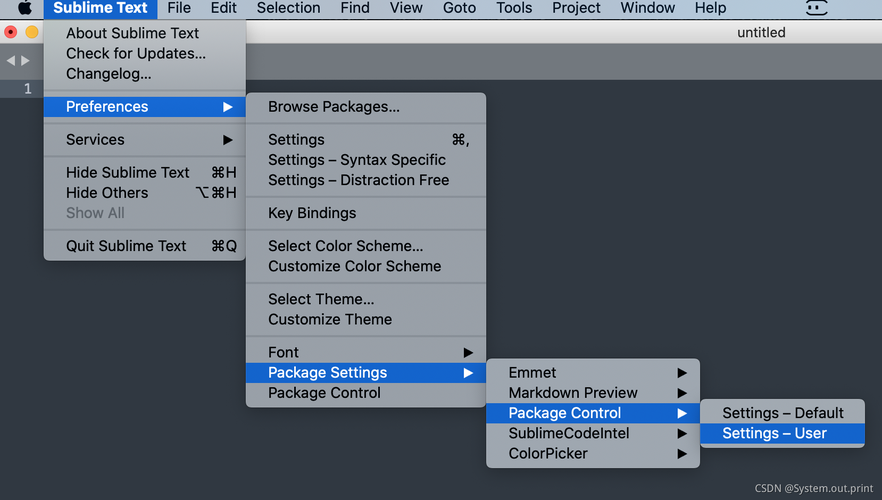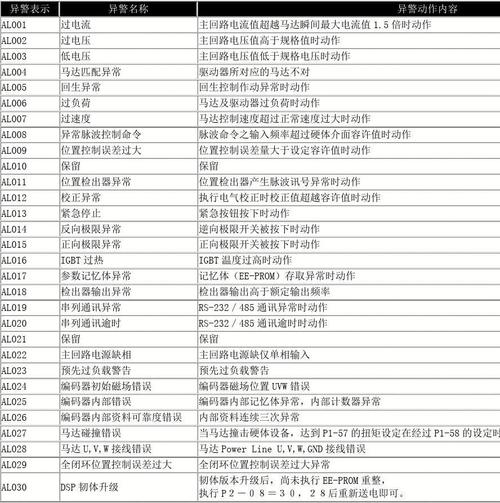当Windows XP系统中的explorer.exe进程出现报错时,这通常意味着系统遇到了严重的问题,导致桌面环境无法正常加载或工作,explorer.exe是Windows资源管理器的一个关键进程,负责显示桌面、开始菜单以及任务栏等,如果这个进程出现问题,用户界面将无法正常运行,以下是一些可能导致explorer.exe报错的原因以及相应的解决方法:

常见原因:
1、系统文件损坏:explorer.exe文件本身或其他关键系统文件可能已损坏,导致无法正常启动。
2、病毒感染:恶意软件可能会破坏系统文件,导致explorer.exe报错。
3、驱动程序问题:某些过时或损坏的驱动程序可能会与explorer.exe发生冲突。
4、软件冲突:安装的某些第三方应用程序可能与系统资源管理器发生冲突。
5、系统设置错误:错误的系统设置或配置可能导致资源管理器无法正常工作。
6、硬件故障:内存条或其他硬件设备的故障也可能导致explorer.exe报错。
解决方法:
1、使用安全模式:
重启计算机,并在系统启动过程中不断按F8键,进入“高级启动选项”。
选择“安全模式”并回车,这将启动Windows XP,但不会加载所有第三方驱动和程序。
在安全模式下,可以卸载最近安装的软件或驱动程序,这些可能是导致问题的原因。
2、系统文件检查器:
在安全模式下运行命令提示符(按Ctrl+Alt+Del,选择“任务管理器”,新建任务”,输入“cmd”)。
输入sfc /scannow命令,按回车,系统文件检查器将扫描并修复损坏的系统文件。
3、病毒扫描:
使用具有最新病毒库的杀毒软件进行全面系统扫描,确保没有病毒或恶意软件。
4、更新驱动程序:
通过设备管理器检查所有硬件设备的驱动程序是否都已安装并更新到最新版本。
5、软件冲突检测:
如果最近安装了新软件,尝试卸载它们,看是否能解决问题。
可以在命令提示符下输入regsvr32 /u shdocvw.dll来注销Web浏览器组件,然后重新注册它。
6、系统还原:
如果之前创建了系统还原点,可以尝试恢复到没有问题的状态。
7、修复安装:
使用Windows XP安装光盘进行修复安装,选择“修复”而不是“全新安装”。
8、内存测试:
使用内存测试工具检查内存是否存在问题。
9、清理注册表:
使用注册表清理工具清除无效或错误的注册表项,但需谨慎操作,以免造成系统不稳定。
10、寻求专业帮助:
如果以上方法都无法解决问题,可能需要联系专业的计算机维修服务。
在执行任何操作之前,请确保备份重要数据,以防不测,由于Windows XP已经停止支持,建议升级到更现代、更安全的操作系统,以提高计算机的安全性和稳定性,在处理此类问题时,耐心和细致是关键,因为系统错误可能是由多种因素引起的,通过逐步排查和修复,通常可以找到问题的根源,并恢复系统的正常运行。